XM(エックス エム)でデモ口座を開設する方法
XM(エックス エム)でデモ口座を開設する方法を図解していきます。
MT4(メタトレーダー4)やMT5(MetaTrader5)が無料で使える証券会社なので、FXやバイナリーオプションの攻略に使いたい方は是非ともMT4をインストールして使ってみてください。
目次
XMでデモ口座を開設
まずはホームページへアクセスします。
TOPが開いたら、赤枠内の【 デモ口座開設 】をクリックします。

個人情報の部分を入力し、 取引口座詳細の【取引プラットホームタイプ】を『MT5』⇒『MT4』に、【口座の基礎通貨】を『EUR』⇒『JPY』へ変更してください。
パスワードを入力し、最後に【デモ口座開設】をクリックします。
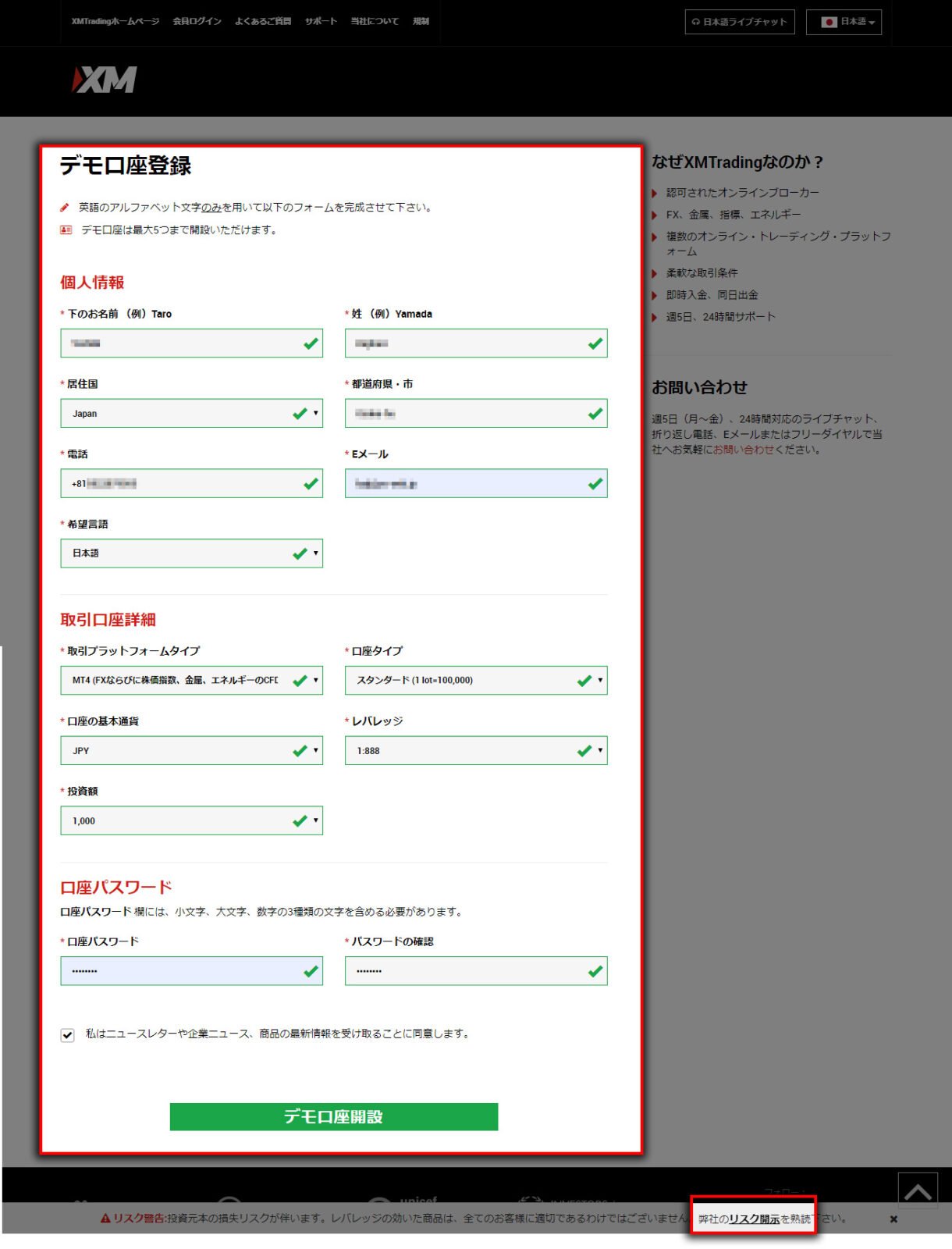
※ 右下にある【リスク開示】をクリックすると、PDF(3ページ)が表示されます。

【デモ口座開設】をクリックすると、下記のような画面が出てくるので、メーラーを起動して先ほど入力したメールアドレスを有効化します。
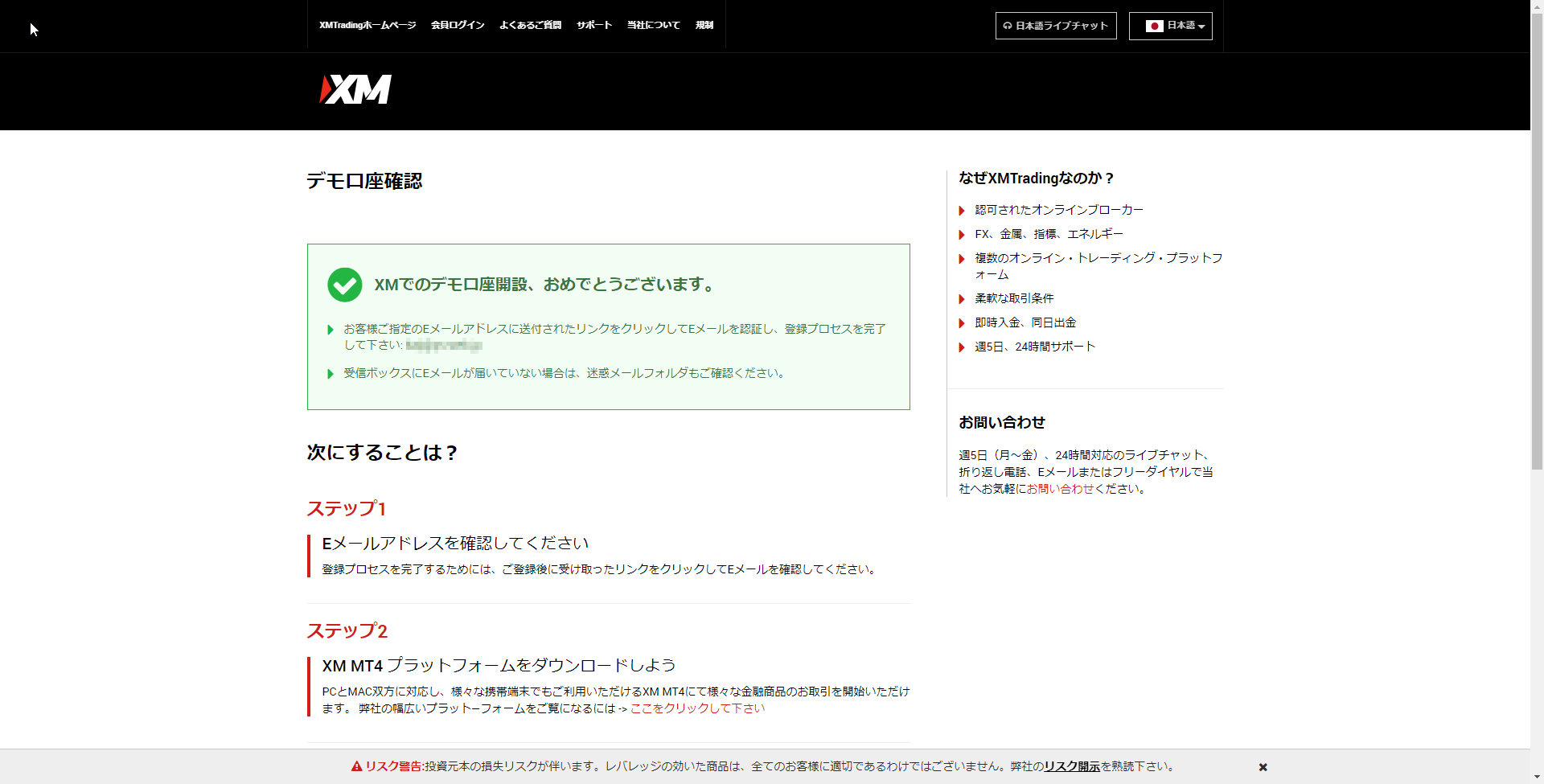
XMからのメールを確認してアカウントを有効化する
XMから下記のようなメールが届きます。
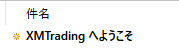
【Eメールアドレスをご確認下さい。】をクリックします。
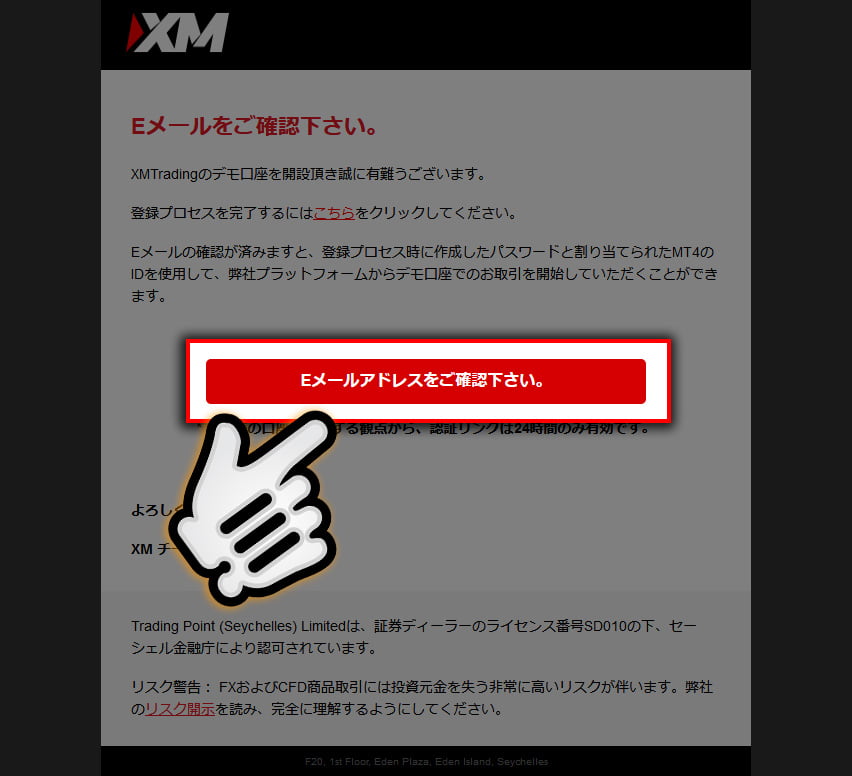
これでデモ口座が有効化されました。
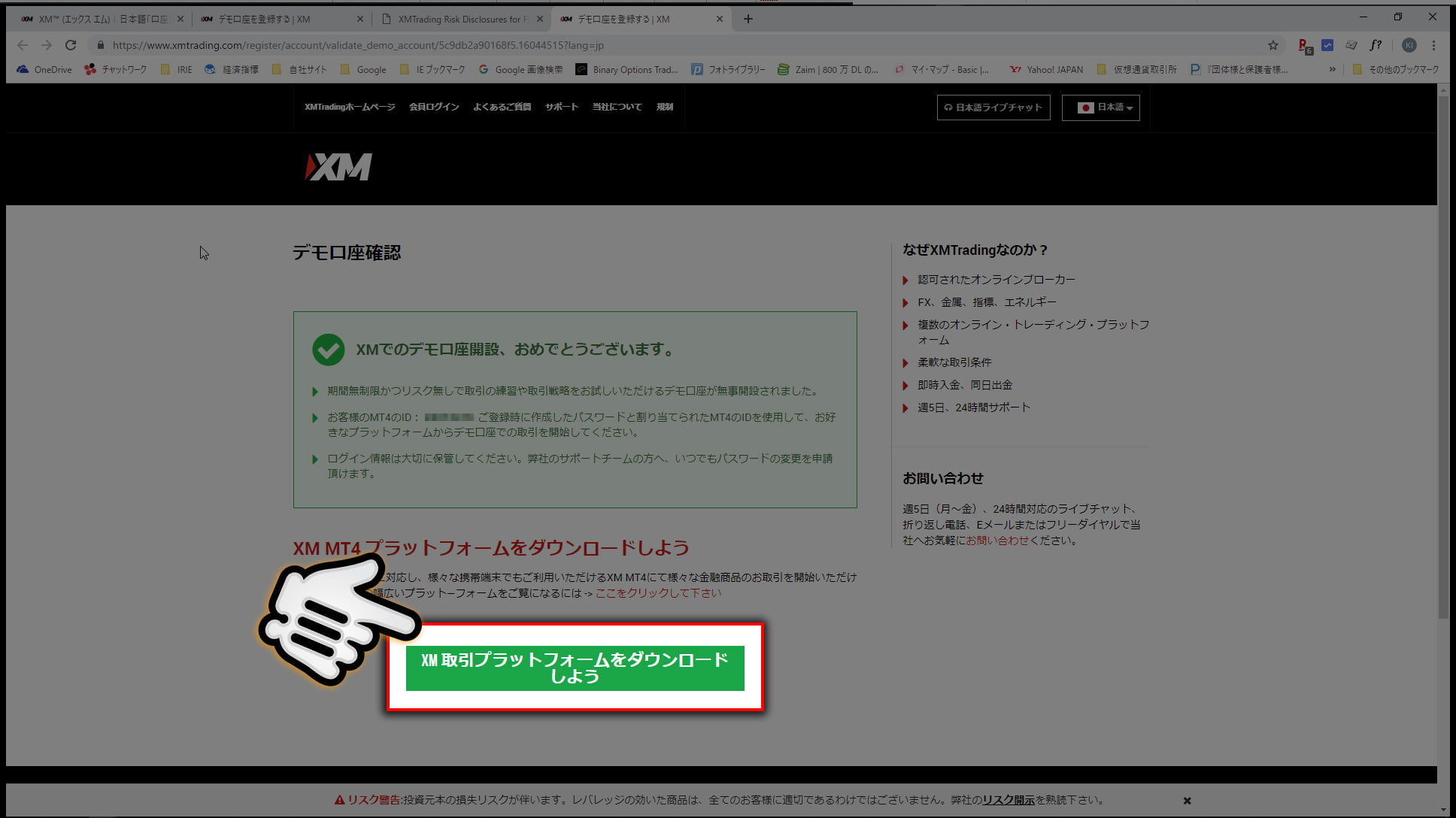
続いて、MT4のダウンロードとインストールです。
XM版MT4をダウンロードする
使用したいタイプのMT4をクリックします。
今回はパソコンで使うためのものなので、【 PC対応MT4 】をクリックします。
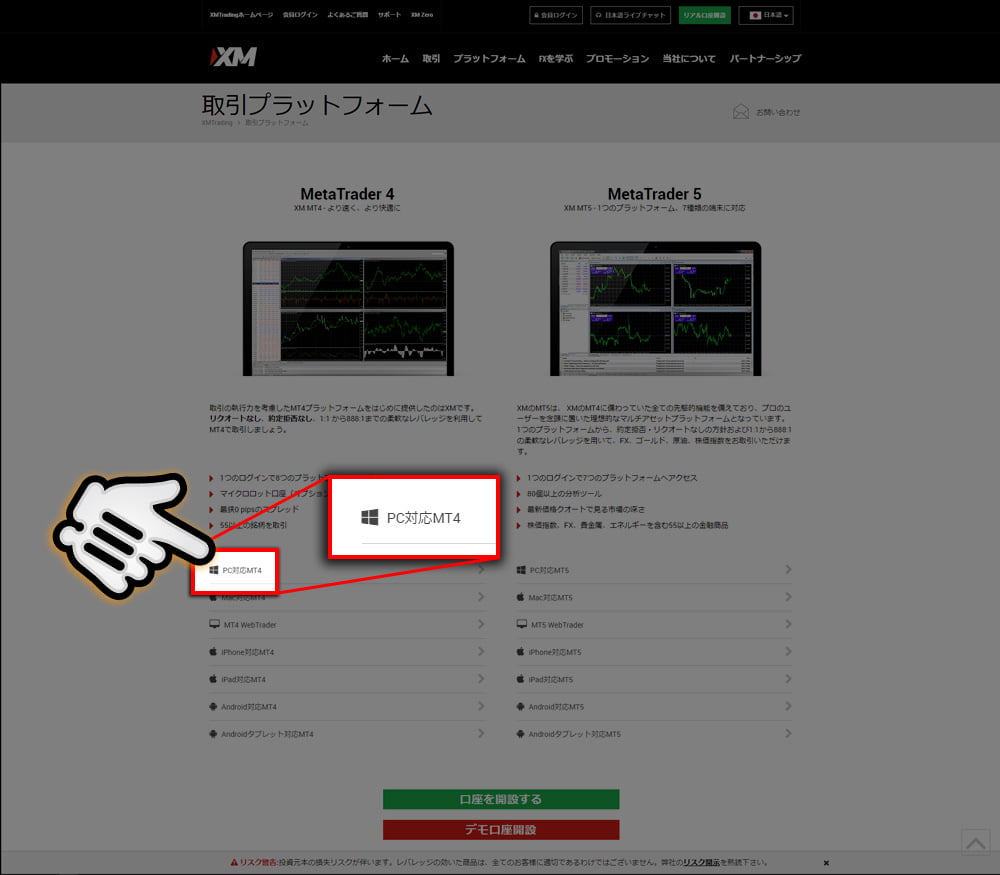
【ダウンロード】をクリックします。
すぐにダウンロードが始まるので、デスクトップなどお好きな場所へ保存してください。
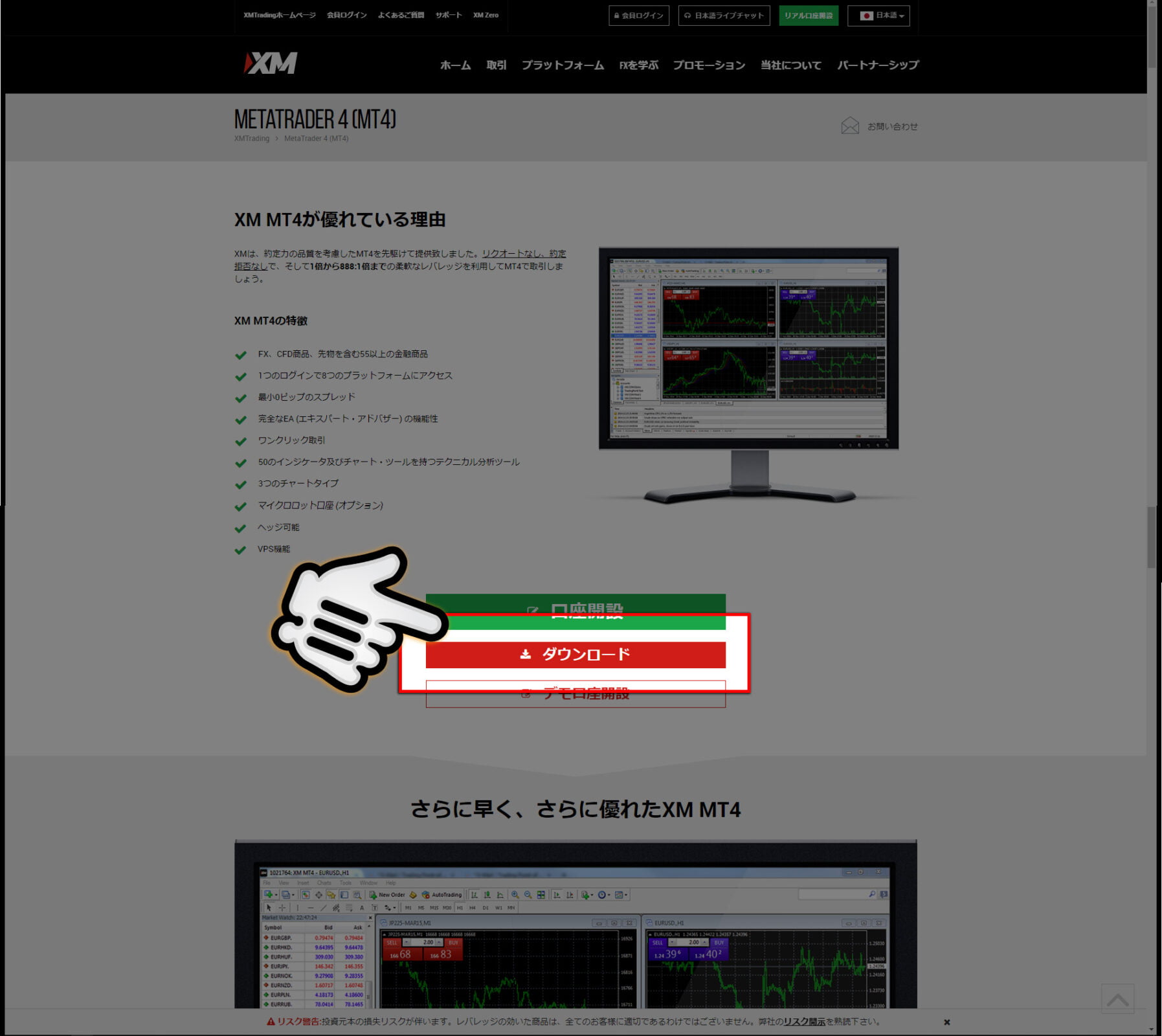
保存が完了すると、こんなアイコンが表示されます。※画像はWindows10のものです。
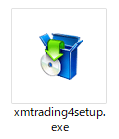
XM版MT4をインストールする
保存したMT4アイコンをダブルクリックしてインストールを開始します。
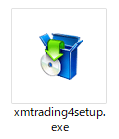
そのままインストールする場合は『次へ』
インストール先を変更する場合は『設定』をクリックします。
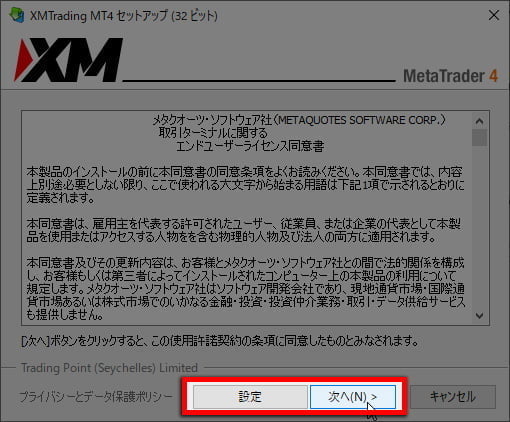
インストール先を変更する場合は『インストールフォルダ』で変更を。
プログラムグループは変更の必要がなければ特に変更する必要はありません。そのままで大丈夫です。
最初から『オープンMQL.5communityウェブサイト』にチェックが入っていますが、コミュニティサイトには特に用もないのでチェックを外しておきます。
終わったら『次へ』をクリックします。

インストール中です。
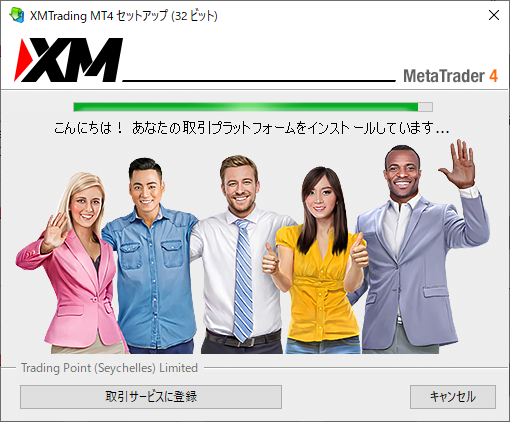
インストールが完了しました。
『完了』をクリックして先へ進めます。
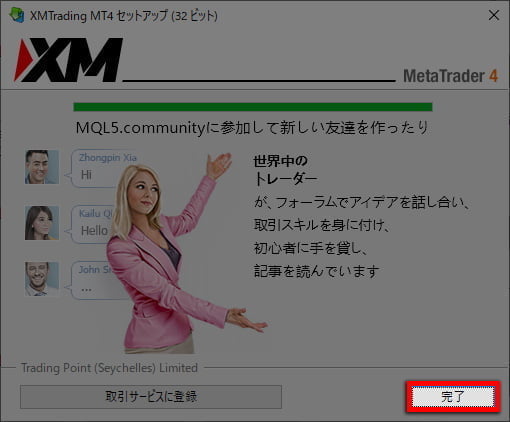
XM版MT4が立ち上がるので、【アドレス】部分に『デモ口座』が選択されているか確認します。
色が変わっており選択されているようなら『次へ』をクリックします。
※この記事作成時と、ご覧になられている時期によってはアドレスなど一部変更になっている可能性もありますので、『Real』ではなく『Demo』になっていることを必ず確認するようにしてください。
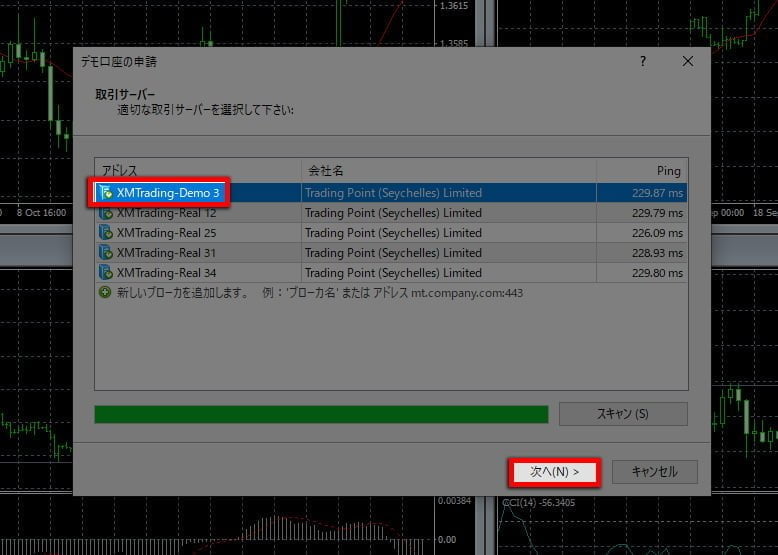
【既存のアカウント】を選択し、『ログイン』『パスワード』を入力して【完了】をクリックします。
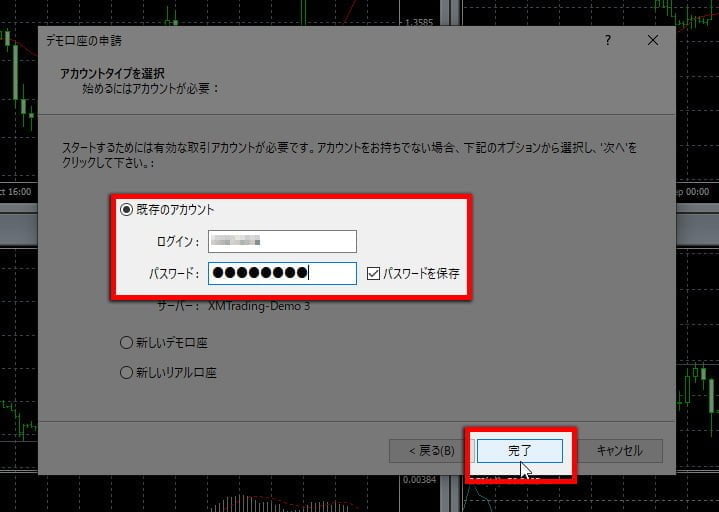
しばらくするとサーバーと接続され、現在のチャート画面が表示されます。
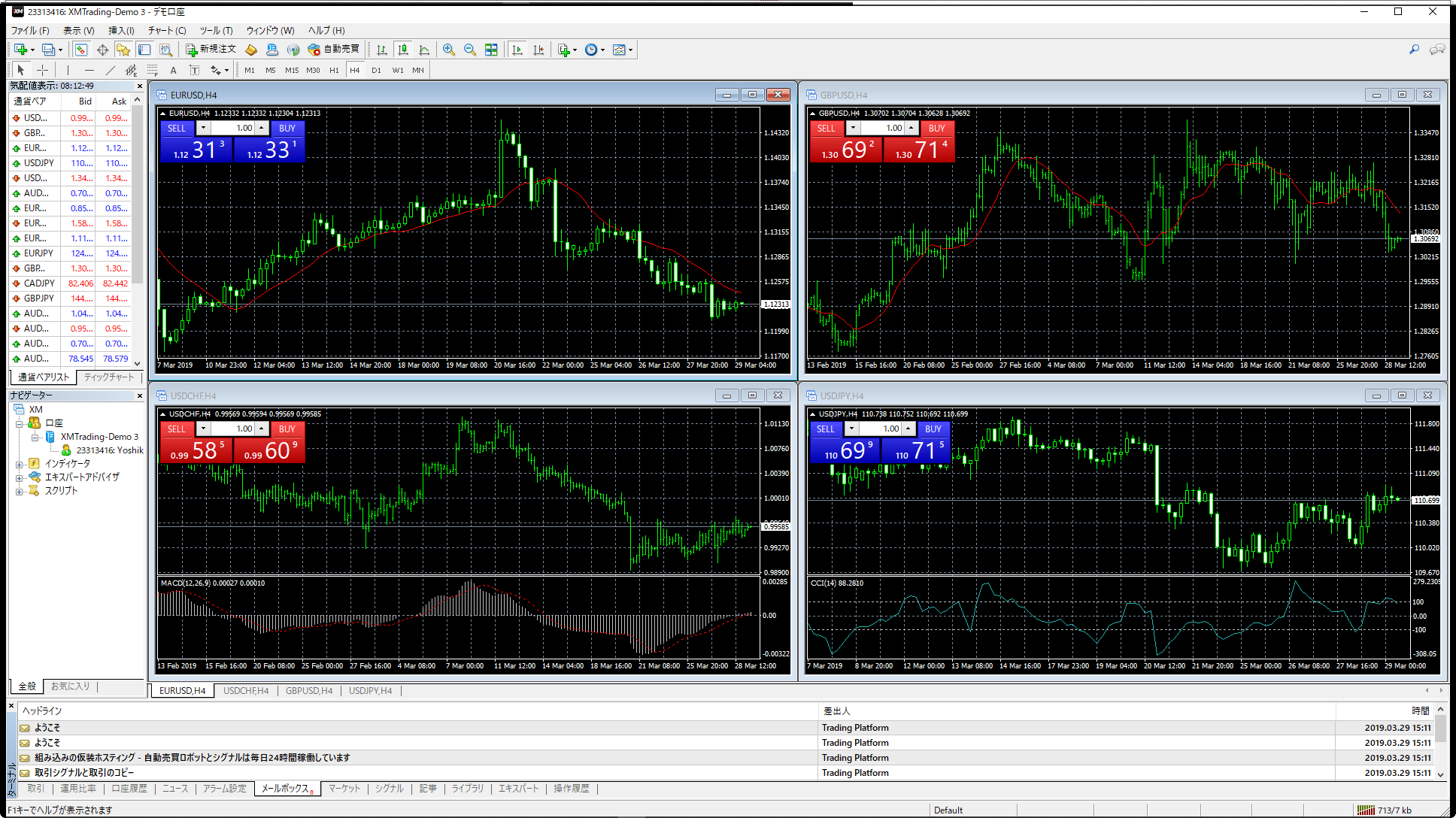
MT4を終了したのち、再度MT4を起動するにはインストール時に生成された『XM Trading MT4』のアイコンをクリックして起動します。
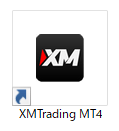
以上がXM(エックス エム)版のMT4(Metatrader4)のダウンロードとインストール方法になります。
XM Tradingへの登録がお済みでない方は下記からご登録ください。
デモ口座を開設する ← 無料で使えます。
リアル口座を開設すれば、3,000円分の取引ボーナスを受け取ることができます。









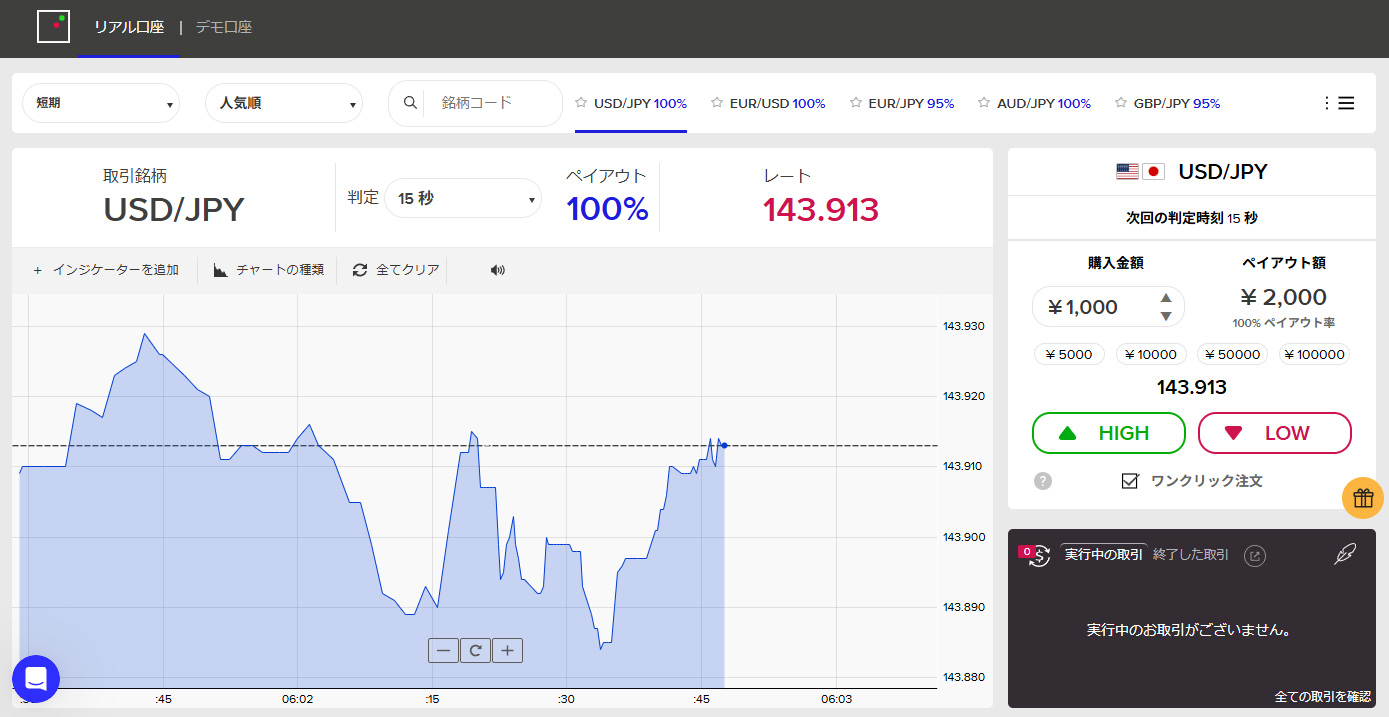
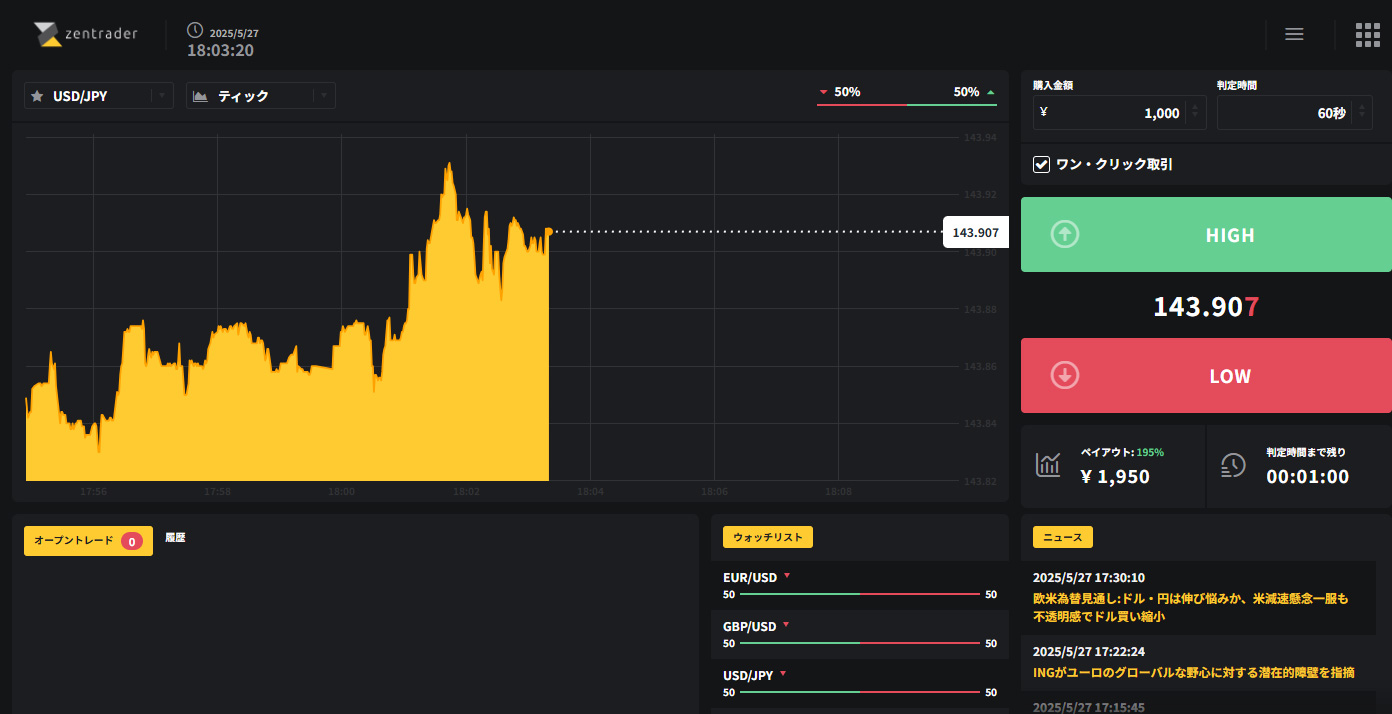


コメント